轻松搞定!Tenda路由器设置全攻略
作者:佚名 来源:未知 时间:2024-12-08
想要轻松搞定Tenda路由器的设置?没问题,这篇文章将详细指导你如何一步步完成Tenda路由器的设置,让你轻松享受高速稳定的网络连接。无论你是技术小白还是网络高手,都能在这里找到适合自己的设置方法。赶紧来看看吧!
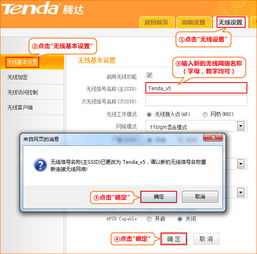
Tenda路由器设置全攻略:轻松连接,高速上网
一、前期准备:设备和信息不能少
在开始设置Tenda路由器之前,你需要准备一些必要的设备和信息,确保整个设置过程顺利进行。
1. 硬件准备
Tenda路由器本体:确保路由器是全新的或已经恢复出厂设置。
电源适配器:与路由器配套的电源适配器。
网络线缆:通常随路由器附带,用于连接路由器和宽带调制解调器或电脑。
电脑或手机:用于设置路由器,需要能够连接有线或无线网络。
2. 网络信息准备
宽带账号和密码:如果使用宽带上网,需要提供这些信息。
互联网服务提供商(ISP)提供的相关信息:如DNS服务器地址等(可选)。
二、连接路由器:有线连接更稳定
将Tenda路由器与互联网和设备连接,是设置的第一步。按照以下步骤操作:
1. 接通电源:将电源适配器插入路由器的电源接口,然后插入电源插座,确保路由器通电。
2. 连接宽带:
有ADSL Modem猫的用户:将电话线接入猫的LINE口,然后从猫分出一根网线接路由器的WAN口(标有“WAN”或“Internet”)。
网线直接入户的用户:直接将入户的网线接在路由器的WAN口。
3. 连接电脑:找一根短网线,一头接电脑,一头接路由器的LAN口(标有1/2/3/4)。
注意:通电后,路由器正常工作状态是SYS指示灯闪烁,WAN指示灯常亮或闪烁,与电脑相连的LAN口指示灯常亮或闪烁。如有异常,请检查网线连接或更换网线。
三、设置电脑IP地址:自动获取更方便
将电脑上的本地连接IP地址设置为“自动获得IP地址”,方便后续设置。
1. 右键点击桌面上的“网上邻居”,选择“属性”。
2. 右键点击“本地连接”,选择“属性”。
3. 双击“Internet 协议(TCP/IP)”。
4. 选择“自动获得IP地址”和“自动获得DNS服务器地址”,点击“确定”。
四、访问路由器管理界面:登录设置
设置路由器的第一步是访问其管理界面。
1. 打开浏览器:在连接到路由器的设备上,打开一个网页浏览器(如Chrome、Firefox等)。
2. 输入路由器IP地址:在地址栏中输入Tenda路由器的默认IP地址,通常为“192.168.0.1”或“192.168.1.1”,按下回车键。
3. 登录管理界面:输入默认的用户名和密码(通常为“admin”),点击“确定”。如果之前更改过,请使用你设定的用户名和密码。
成功登录后,你将进入Tenda路由器的管理界面。大多数Tenda路由器提供设置向导,帮助用户快速完成初始设置。
五、选择连接方式:根据网络类型设置
根据你的网络类型选择连接方式,常见的上网方式有PPPoE、动态IP、静态IP三种。
1. PPPoE:适用于大多数家庭用户,需要输入宽带账号和密码。
在设置页面中选择“ADSL拨号”,在“宽带用户名”和“宽带密码”中输入宽带运营商提供的账号和密码,点击“确定”。
2. 动态IP:适用于从ISP处获取动态IP地址的用户。
在设置页面中选择“自动获取”,点击“确定”。
3. 静态IP:适用于ISP提供固定IP地址的用户。
在设置页面中点击“高级设置”-“上网设置”,选择“静态IP”,输入网络运营商提供的IP地址、子网掩码、网关、首选DNS服务器,点击“确定”。
六、设置无线网络:让设备轻松连接
在设置向导中,你将被要求设置无线网络名称(SSID)和密码。
1. 设置无线网络名称:选择一个易于记忆但不易被猜测的SSID。
2. 设置无线密码:选择WPA2-PSK等强加密方式,并输入强密码,保护你的无线网络安全。
你还可以进一步配置无线网络的详细设置,如无线信道、信号强度等。通常情况下,默认设置已经能够满足大多数用户的需求。
七、网络安全设置:保护你的网络
为了确保网络的安全性,你可以进行一些额外的安全设置。
1. 修改管理员密码:在管理界面中,找到“系统设置”或“管理员设置”选项,修改默认的管理员密码,以提高安全性。
2. 启用防火墙:确保路由器的防火墙功能已启用,以防止外部攻击。
3. MAC地址过滤:通过MAC地址过滤功能,限制哪些设备可以连接到你的网络。找到“MAC地址过滤”选项,添加允许的设备MAC地址。
八、常见问题及解决方法
在设置过程中,你可能会遇到一些常见问题。以下是一些解决方法:
1. 无法访问互联网:
检查宽带连接是否正常,确保WAN端口连接正确。
重启路由器和调制解调器。
检查网络设置,确保选择了正确的连接方式。
2. 无法连接无线网络:
确保无线网络已启用,并且SSID设置正确。
检查无线密码是否输入正确。
尝试重新启动设备。
检查网络带宽是否被其他设备占用。
尝试更改无线信道,避免与邻居的网络干扰。
确保路由器固件是最新版本。
九、固件升级:提高性能和安全性
定期升级路由器固件可以提高性能和安全性。
1. 检查固件版本:在管理界面中,找到“系统信息”或“固件升级”选项,查看当前固件版本。
2. 下载最新固件:访问Tenda官方网站,下载适合你路由器型号的最新固件。
3. 升级固件:在管理界面中,找到“固件升级”选项,选择下载的固件文件进行升级。请注意,升级过程中不要断电。
通过以上步骤,你应该能够成功设置Tenda路由器并优化网络配置。Tenda路由器以其简单易用的特点,帮助用户轻松连接互联网。定期检查和维护路由器的设置,可以确保网络的稳定和安全。
现在,你已经掌握了Tenda路由器的设置方法,是不是感觉很简单呢?赶紧动手试试吧,让你的网络生活更加丰富多彩!
- 上一篇: 电脑脱机工作?快速解决秘籍!
- 下一篇: 360安仔小精灵教你轻松设置电脑定时关机
































